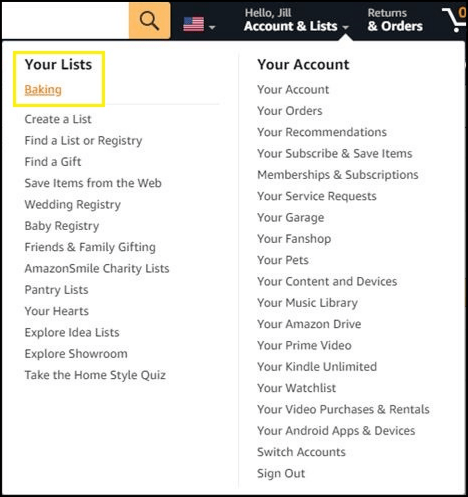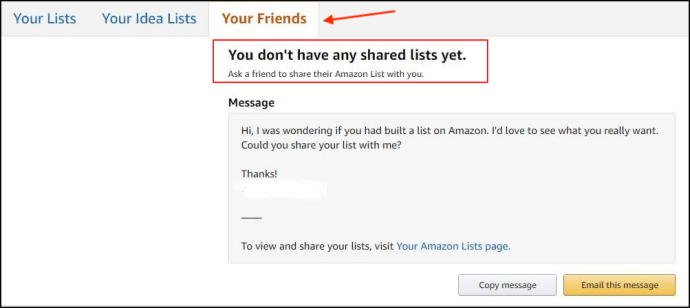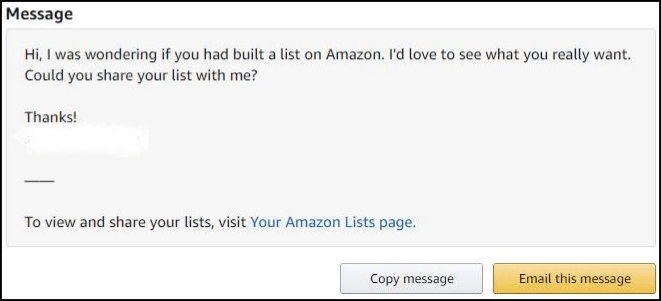Amazon Wish List je šikovná a inovatívna funkcia, ktorá používateľom umožňuje nastaviť položky Amazonu, ktoré by chceli dostať ako darček od svojich priateľov. V podstate, ak hľadáte dokonalé prekvapenie pre niekoho, koho poznáte a ktorý používa funkciu Amazon Wish List, môžete pokračovať a objednať (a zaplatiť) darček, aby ste ho prekvapili.

Ak však nemôžete nájsť funkciu zoznamu želaní na Amazone, môžete sa ocitnúť v probléme. S ohľadom na to vám táto príručka pomôže nájsť zdieľaný zoznam želaní ktoréhokoľvek priateľa alebo člena rodiny, ak existuje.
Ako nájsť niečí zoznam želaní Amazon z počítača so systémom Windows 10 alebo Mac
Medzi macOS a Windowsom 10 je veľa rozdielov, ale nie to, ako funguje prehliadač. Aplikáciu Amazon na svojom počítači samozrejme používať nebudete, takže najlepším riešením je prehliadač.
- Prejdite na Amazon.com a prihláste sa do svojho účtu.
- Teraz umiestnite kurzor myši nad "Účet a zoznamy" záznam v hornej časti a potom kliknite na "Vaše zoznamy."
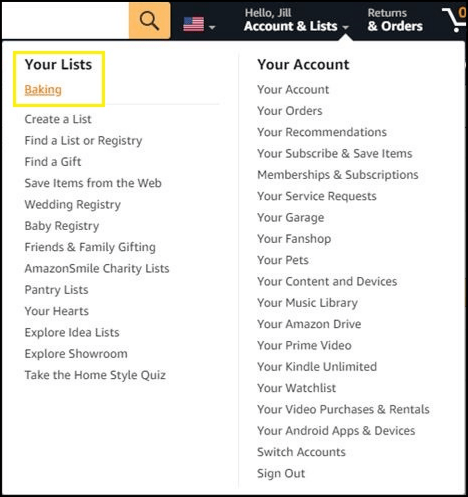
- Vyberte "Tvoji priatelia" tab. Mali by ste vidieť zoznamy priateľov, ktorí s vami zdieľali svoje zoznamy.
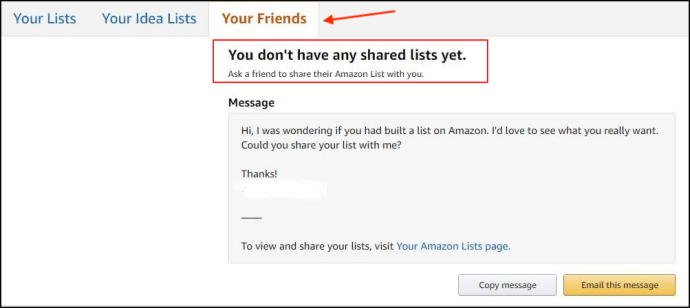
- Môžete tiež požiadať priateľa, aby s vami zdieľal svoj zoznam tak, že prejdete do sekcie „Správa“ a kliknete na "Kopírovať správu" alebo "Pošlite túto správu e-mailom."
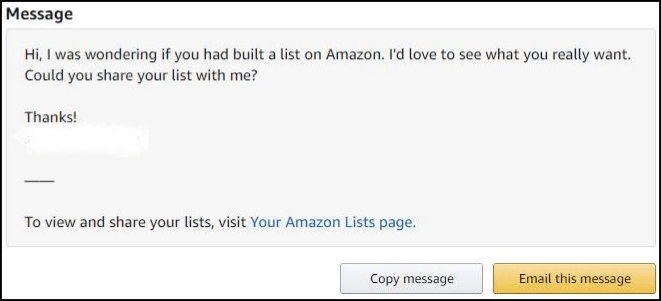
- Pomocou „Kopírovať správu“ odošlete požiadavku prostredníctvom ľubovoľného komunikačného kanála na vašom PC (sociálne správy, iný e-mail atď.). Pomocou funkcie „Odoslať túto správu e-mailom“ sa odošle na ich e-mail Amazon a poskytne upozornenie, keď odpovie.

Okrem bežných zoznamov želaní existujú aj ďalšie typy, ktoré Amazon pridal na svoju webovú stránku: Svadobný register a register detí. Je to samovysvetľujúce; ako viete, sú to špecifické zoznamy želaní pre svadby a bábätká.
Ak chcete získať prístup k jednému z týchto dvoch, umiestnite kurzor myši na položku "Účet a zoznamy" ako ste to urobili predtým, ale tentoraz vyberte možnosť "Svadobný register" alebo "Matrika detí" vstup. Teraz zadajte meno svojho priateľa a stlačte "Vyhľadávanie." Uvidíte zoznam všetkých matrik svadobčanov/detí pod zadanými hľadanými výrazmi. Nájdite zoznam svojich priateľov a prekvapte ich fantastickým darčekom, ktorý chcú a potrebujú!
Ako nájsť niečí zoznam želaní Amazon z iPhone alebo Android
V dnešnej dobe každý trávi hodiny pozeraním na svoj smartfón alebo tablet. Mnoho ľudí ani nevlastní počítače. Prirodzene, môžete si objednať z Amazonu na akomkoľvek tablete alebo smartfóne, ktorý chcete. Teraz by bola veľká škoda, keby ste nemali prístup k zoznamom želaní svojich priateľov a objednávali si veci, ktoré chcú na Amazone.
Samozrejme, nie príliš veľa ľudí prehliada Amazon z mobilného prehliadača. Existuje na to špeciálna aplikácia, ktorá všetko uľahčuje.
Či už používate zariadenie so systémom iOS alebo Android, aplikácie sú identické, a to je veľmi zriedkavý výkon!
Ak chcete získať prístup k zoznamu niekoho v systéme iOS alebo Android, za predpokladu, že ste prihlásení a daná osoba s vami zoznam zdieľala, postupujte takto:
- Prístup k “obchod Amazon” aplikáciu na vašom telefóne so systémom iOS alebo Android.
- Klepnite na “ikona hamburgera” (ikona ponuky) v ľavom hornom rohu aplikácie.
- Vyberte "Vaše zoznamy."
- Použi "Vyhľadávanie" a vyhľadajte osobu, ktorá má zdieľaný zoznam z ich zoznamov želaní Amazon.
Ako nájsť niečí zoznam želaní Amazon na čítačke Amazon Kindle
Čítačky Amazon Kindle sú praktické digitálne náhrady kníh. Pokiaľ ide o čítanie, sú pravdepodobne jedným z najlepších typov zariadení.
Áno, do obchodu Amazon máte prístup prostredníctvom zariadenia Kindle. Áno, môžete si vytvoriť zoznam želaní. A áno, môžete pristupovať aj k zoznamom želaní svojich priateľov.
Tu je návod, ako nájsť zoznam želaní priateľa alebo člena rodiny na Kindle.
- Na domovskej obrazovke vášho Kindle prejdite na “obchod Amazon” aplikácie.
- Prihláste sa do svojho účtu Amazon pomocou svojich poverení, ak ešte nie ste prihlásení.
- Ísť do "Register" alebo "Zoznam." Nájdete tu rôzne knihy zoradené podľa záujmov, potrieb alebo konkrétnych účelov.
- Nájdite knihu, ktorú si chcete kúpiť, a kúpte si ju.
Nákup položky mimo zoznamu želaní
Ide o to, aby ste si objednali požadované položky niekoho iného z ich zoznamu želaní na Amazone. Veci, ktoré si objednáte zo Zoznamov želaní, sa posielajú tvorcovi zoznamu – je to ako nakupovanie darčekov, len vám nehrozí, že si kúpite niečo, čo váš priateľ nebude potrebovať alebo nechce.
Aby ste sa vyhli chybám, tu je návod, ako kúpiť položky zo zoznamov želaní pre svojich priateľov. Nerobte si starosti s procesom platby – používa bežný postup. Jediný rozdiel je v tom, že adresa sa vopred vloží do časti „Iné adresy“, aby bola anonymná.
- Vyberte darček z priateľovho zoznamu želaní. Nedostanete sa tak na predvolenú stránku položky, ale na jej stránku so zoznamom želaní.
- Na stránke vyberte "Pridať do košíka."
- Potvrďte to v nasledujúcom vyskakovacom okne pomocou "Pridať do košíka" tlačidlo ešte raz.
- Potom prejdite na "Pokračujte k pokladni."
- Teraz vyberte "adresa" na stránke pokladne. Uistite sa, že používate “Iné adresy” možnosť.
- Ísť do “Možnosti darovania” ak chcete k darčeku pridať správu.
- Z účtenky môžete odstrániť „podrobnosti o cene“. Budete to chcieť urobiť pre darčeky.
- Dokončite výberom "Zadajte objednávku."
Ako vidíte, nájdenie niekoho zoznamu želaní na Amazone je veľmi jednoduché, bez ohľadu na to, aké zariadenie používate. Tento záznam si musíte prečítať celý, aby ste sa vyhli akýmkoľvek chybám. Koniec koncov, chcete, aby darček dostal správnu osobu, správnu adresu a vyhli sa duplicitným nákupom.
Nakoniec nezabudnite, že existujú zoznamy želaní Amazon a zoznamy „Svadobný register“ a „Register detí“. Preto, ak nemôžete nájsť zoznam priateľov, môže sa nachádzať v sekcii matriky detí alebo matrike svadieb.
Často kladené otázky o zoznamoch želaní Amazonu
Ako nájdem zoznamy želaní Amazonu, ktoré už boli so mnou zdieľané?
Prejdite na „Nájsť zoznam želaní“ a ak sa zobrazí výzva, zadajte svoje poverenia na prihlásenie. Teraz v ideálnom prípade použite e-mailovú adresu dotyčného. Môžete tiež použiť ich meno, ale e-mailová adresa je jedinečná, čo zaisťuje lepšiu zhodu. Potom vyberte „Hľadať“ a vyhľadajte zoznam želaní svojho priateľa. Ak chcete odkaz uložiť do zoznamu, vyberte možnosť „Zapamätať“.
Ako môžem zdieľať svoj zoznam želaní na Amazone?
Mnoho ľudí kupuje veci zo svojich zoznamov želaní, no svoj zoznam môžete zdieľať aj s ostatnými ľuďmi. Začnite prechodom na „Vaše zoznamy“ a potom prejdite na „Spravovať zoznam“ z ponuky zoznamu. V časti „Ochrana osobných údajov“ vyberte „nastavenie ochrany osobných údajov“ podľa vlastného výberu. „Súkromné“ znamená, že zoznam uvidíte iba vy. „Verejné“ znamená, že ho bude môcť nájsť ktokoľvek. „Zdieľané“ znamená, že ho môžu vidieť iba ľudia s odkazom na váš zoznam. Po výbere potvrďte kliknutím na „Uložiť zmeny“.
Ak kliknete na „Zdieľať“, ktoré sa nachádza v hornej časti zoznamu, budete môcť ľudí o zozname informovať e-mailom. Príjemcovia dostanú adresu URL vášho zoznamu želaní. Majte na pamäti, že vaši priatelia môžu čakať až 15 minút, kým budú môcť vyhľadať váš zoznam.
Je príjemca informovaný o kúpe darčeka?
Nie, príjemca pri nákupe darčeka nedostane upozornenie ani správu, aspoň nie štandardne. Táto funkcia sa nazýva nastavenie „Nekazte mi prekvapenia“. Táto možnosť v podstate bráni príjemcovi dostať akékoľvek upozornenie o tom, že pre neho niekto kúpi darček. Táto funkcia je vynikajúca na prekvapenia, ale môže viesť k mini-tragédiám, kde si príjemca objedná položku zo svojho zoznamu želaní, zatiaľ čo ten istý darček je stále na ceste.
Aby ste tomu zabránili (ale tiež aby ste si pokazili prekvapenie), prejdite do ponuky „Vaše zoznamy“, potom kliknite na „Spravovať zoznam“ na konkrétnom zozname, ktorý chcete zmeniť, a zrušte začiarknutie políčka „Ponechať zakúpené položky na zozname. “ Potom vyberte, či chcete zapnúť alebo vypnúť nastavenie „Nepokaziť moje prekvapenia“. Je to úplne na vás. Dokončite výberom možnosti „Uložiť zmeny“.
Je adresa príjemcu súkromná na zoznamoch želaní Amazon?
Áno, adresy príjemcov sú v zoznamoch želaní Amazonu súkromné. Keď niekto pre danú osobu niečo kúpi, uvidí iba meno a informácie o meste – nič iné. Táto akcia je nevyhnutná na ochranu súkromia používateľov na Amazone.